5 cách tắt nguồn iPhone 14 Series dễ dàng và hiệu quả nhất

Không chỉ một mà hiện nay, có rất nhiều cách tắt nguồn iPhone 14 dễ dàng mà mọi người có thể áp dụng. Những thao tác này tuy đơn giản nhưng đôi khi lại chính là giải pháp “cứu cánh” bạn trong một số trường hợp. Vì vậy, nếu bạn đang tìm cách tắt nguồn iPhone 14 khi bị đơ thì hãy để Sforum hướng dẫn chi tiết trong bài viết này nhé.
Cách tắt nguồn iPhone 14 (Plus, Pro, Pro Max) bằng phím cứng
Cách tắt nguồn iPhone 14 bằng phím cứng là phương pháp nhanh nhất mà mọi người thường sử dụng. Chỉ với vài thao tác đơn giản dưới đây, bạn có thể tắt nguồn iPhone 14 Pro, Plus, Pro Max mà không cần truy cập vào những cài đặt phức tạp:
Bước 1: Nhấn giữ nút nguồn bên cạnh phải iPhone, đồng thời bấm phím tăng hoặc giảm âm lượng điện thoại ở cạnh trái.
Bước 2: Đợi cho màn hình hiển thị thanh trượt “Trượt để tắt nguồn”, bạn hãy ngay lập tức thả tay ra.
Bước 3: Sau đó, bạn kéo nhẹ thanh trượt từ bên trái sang phải để tiến hành tắt nguồn.
Bước 4: Bạn chờ trong vài giây để logo Apple được hiển thị và điện thoại bắt đầu tắt nguồn.

Tắt nguồn iPhone 14 (Plus, Pro, Pro Max) bằng cài đặt chung
Nếu không muốn sử dụng phím cứng, bạn có thể áp dụng cách tắt nguồn iPhone 14 Pro Max, Plus, Pro thông qua Cài đặt chung. Đây là giải pháp lý tưởng để bạn hạn chế tối đa việc sử dụng các nút vật lý, từ đó giúp duy trì tuổi thọ của các phím cứng trên thiết bị.
Bước 1: Nhấn mở “Cài đặt” trên iPhone 14, sau đó kéo xuống và chọn mục “Cài đặt chung”.
Bước 2: Trong mục này, bạn tiếp tục kéo xuống và nhấn chọn phần “Tắt máy”.
Bước 3: Khi đó, thông báo “Trượt để tắt nguồn” sẽ hiển thị và bạn chỉ cần kéo chúng từ trái qua phải để iPhone được tắt nguồn.

Tắt nguồn iPhone 14 bằng nút Home ảo (Assistive Touch)
Nút Home ảo trên iPhone không chỉ giúp bạn thao tác nhanh chóng hơn mà còn hỗ trợ bảo vệ tốt các nút vật lý. Tương tự với tính năng này, bạn có thể thực hiện cách tắt nguồn iPhone 14, 14 Pro Max, 14 Pro, 14 Plus mà không cần tác động đến những phím cứng.
Bước 1: Truy cập vào màn hình iPhone 14 và nhấn vào biểu tượng Assistive Touch.
Bước 2: Tiếp theo, bạn click tùy chọn “Thiết bị” và bấm vào “Thêm”.
Bước 3: Cuối cùng, bạn nhấn vào “Khởi động lại” để điện thoại tắt máy.

Trong số các dòng điện thoại, iPhone luôn là sản phẩm dẫn đầu xu hướng thị trường. Vì vậy, để sắm ngay cho mình một chiếc iPhone chất lượng thì các bạn hãy đến CellphoneS và tham khảo, lựa chọn sản phẩm ưng ý từ những gợi ý dưới đây:
[Product_Listing categoryid="132" propertyid="" customlink="https://cellphones.com.vn/mobile/apple.html" title="Các dòng iPhone đang được quan tâm nhiều tại CellphoneS"]
Cách tắt nguồn iPhone 14 (Plus, Pro, Pro Max) khi bị đơ
Khi iPhone 14 bị đơ, mọi thao tác trên màn hình đều không khả thi. Lúc này, cách tắt nguồn iPhone 14 khi bị đơ nhanh nhất mà bạn có thể áp dụng đó là dùng các phím cứng. Cụ thể, với cách tắt nguồn iPhone 14 Plus, 14 Pro, 14 Pro Max này thì bạn hãy thực hiện theo các bước sau:
Bước 1: Trước tiên, bạn hãy thực hiện nhanh thao tác bấm và thả lần lượt nút tăng, giảm âm thanh.
Bước 2: Kế đến, bạn tiếp tục bấm giữ nút nguồn khoảng tầm hơn 10 giây.
Bước 3: Đợi cho logo Apple hiển thị trên màn hình thì điện thoại của bạn cũng sẽ tắt nguồn.

Cách tắt nguồn điện thoại iPhone 14 bằng máy tính
Nếu điện thoại bỗng nhiên bị tê liệt và bạn không thể áp dụng cách tắt nguồn iPhone 14, 14 Plus, 14 Pro, 14 Pro Max nào thì có thể thao tác qua máy tính. Tuy nhiên, cách tắt nguồn iPhone này buộc bạn phải sử dụng thêm một phần mềm hỗ trợ từ bên thứ 3 để quá trình diễn ra nhanh chóng.
Bước 1: Trước tiên, bạn cần cài đặt một phần mềm hỗ trợ từ bên thứ ba như iTools, 3uTools, Tongbu,... Tuy nhiên, để có thể sử dụng các ứng dụng này thì trước đó, bạn cần phải cài đặt iTunes trên máy tính.
Bước 2: Tiếp theo, bạn kết nối iPhone 14 với máy tính và kích hoạt phần mềm hỗ trợ vừa cài đặt.

Bước 3: Trên giao diện của phần mềm, bạn click vào phím lệnh “Turn Off” hoặc “Shutdown” để tiến hành tắt nguồn iPhone 14.

Cách mở nguồn iPhone 14 Series
sau khi tắt nguồn Bên cạnh phương pháp tắt nguồn iPhone 14 bạn cũng có thể mở nguồn điện thoại một cách dễ dàng. Bằng cách sử dụng tổ hợp các phím cứng trên điện thoại, bạn có thể nhanh chóng khởi động lại iPhone chỉ trong vài giây. Theo đó, bạn hãy bấm giữ phím nguồn phía bên phải điện thoại và chờ logo Apple được hiển thị trên màn hình. Lúc này, bạn hãy thả tay ra để điện thoại tự hoàn tất quá trình khởi động.

Những lưu ý liên quan đến việc tắt nguồn iPhone 14
Cách tắt nguồn iPhone 14, 14 Plus, Pro và Pro Max khá đơn giản mà ai cũng có thể tự thực hiện tại nhà. Tuy nhiên, bạn cũng cần ghi chú một số lưu ý sau để đảm bảo an toàn cho thiết bị trong quá trình tắt nguồn.
Có nên tắt nguồn iPhone 14 khi sạc điện thoại không?
Trên thực tế, việc có nên tắt nguồn iPhone 14 trong quá trình sạc sẽ còn phục thuộc vào thói quen của bạn. Nếu bạn cần sạc nhanh và muốn bảo vệ pin hiệu quả, tắt nguồn điện thoại iPhone khi sạc là một giải pháp hợp lý. Tuy nhiên, nếu bạn không muốn bỏ lỡ bất kỳ tin nhắn, cuộc gọi hay thông báo quan trọng nào thì hãy để điện thoại hoạt động bình thường.

Có nên tắt nguồn điện thoại iPhone 14 thường xuyên không?
Xét về lý thuyết, việc tắt nguồn iPhone 14 hoàn toàn không gây hại cho thiết bị của bạn. Ngược lại, việc tắt nguồn và khởi động điện thoại thường xuyên còn giúp hệ thống vận hành trơn tru hơn.
Nhưng nếu lạm dụng việc này, bạn có thể vô tình rút ngắn tuổi thọ của nút nguồn do sử dụng quá nhiều. Chính vì thế, bạn chỉ nên tắt nguồn điện thoại iPhone khi thiết bị gặp phải những trường hợp sau:
- Điện thoại bị treo, chậm phản hồi hoặc gặp lỗi phần mềm.
- Tiết kiệm pin điện thoại khi không có nhu cầu sử dụng.
- Điện thoại cần cài đặt hoặc hoàn tất quá trình cập nhật hệ thống.

Trên đây là hướng dẫn các cách tắt nguồn iPhone 14 đơn giản mà Sforum đã tổng hợp và muốn chia sẻ đến bạn. Hy vọng thông qua bài viết này, các bạn sẽ biết cách tắt nguồn iPhone 14 khi bị đơ để phòng trường hợp điện thoại gặp trục trặc. Đồng thời, các bạn cũng đừng quên truy cập mục “Thủ thuật - Hỏi đáp” của Sforum để khám phá thêm nhiều mẹo hay khác cho thiết bị của mình nhé.
Xem thêm bài viết: iOS - Android, Thủ thuật iPhone







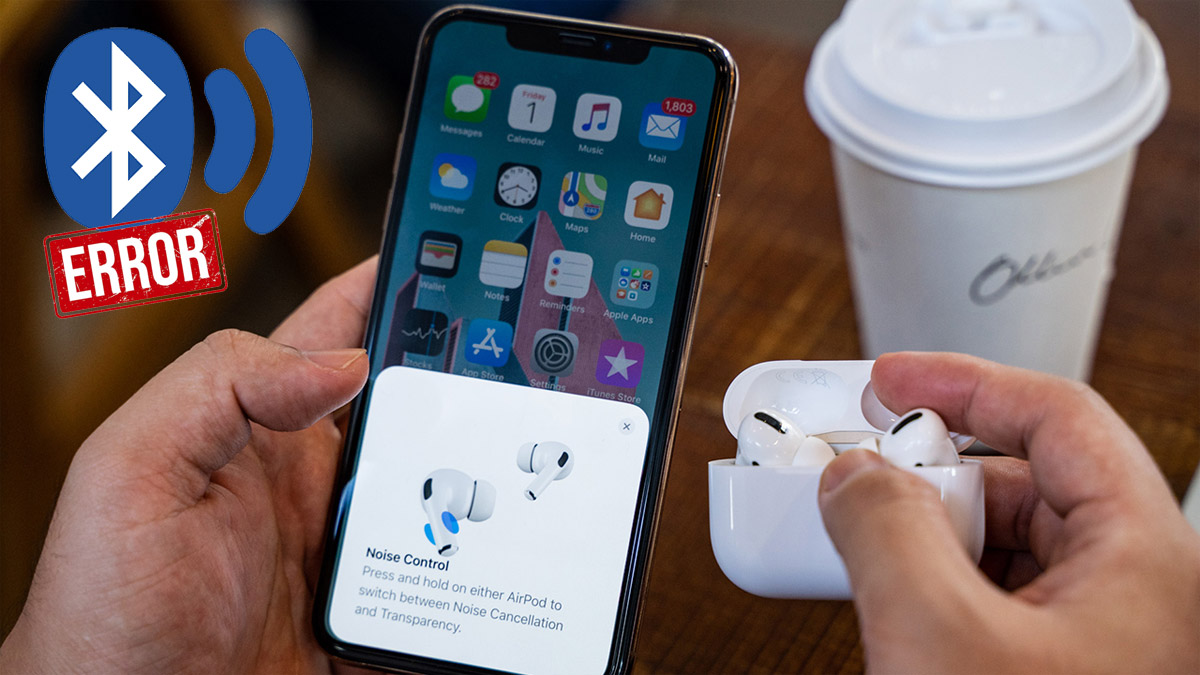
Bình luận (0)